
时间:2020-07-24 21:01:10 来源:www.win10xitong.com 作者:win10
有网友来反映说他用电脑的时候会遇到win10系统如何安装PowerMILL2012的情况,就前来向小编求助,推测还会有一些网友也会遇到同样的问题,要是没有人可以来帮你处理win10系统如何安装PowerMILL2012问题,我们只需要参考这个操作方法:1、下载后解压双击“PowerMILL_2012_SP4.exe”进行安装;2、接下来需要会弹出如下界面,更具系统选择安装程序。32位系统的就选中“Install 32-bit”。64位的就选中“Install 64-bit”这样这个问题就可以很简单的搞定了。如果你遇到了win10系统如何安装PowerMILL2012不知都该怎么办,那就再来看看下面小编的解决方法。
1、下载后解压双击“PowerMILL_2012_SP4.exe”进行安装;
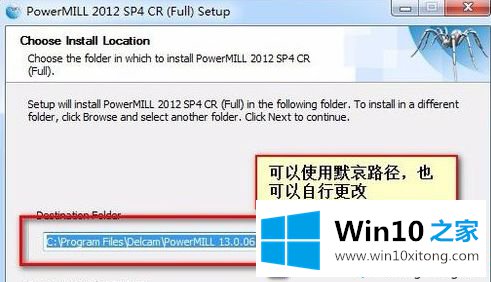
2、接下来需要会弹出如下界面,更具系统选择安装程序。32位系统的就选中“Install 32-bit”。64位的就选中“Install 64-bit”;
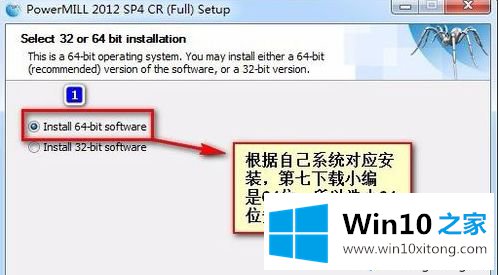
3、接下来弹出安装界面。选中“I accept the…”。然后点击“Next”;
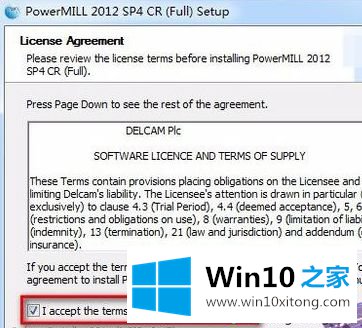
4、接下来选择安装路径。可以使用默认路径,也可以点击“Browse”自行更改;
5、选择软件安装组件,点击“Next”继续;
6、点击“Install”继续;
7、接下来软件自动安装;
8、点击“Close”完成;
9、软件安装完成开始对软件进行破解。首先运行破解文件夹中的“PowerMILL2012授权。EXE”注意看黑色安装界面的提示并按提示操作;
10、然后软件会自动弹出如下安装界面,点击“Next”;
11、接下来会弹出如下界面。点击“始终安装此驱动程序”;
12、安装完成后请在弹出的修改USB设备名称窗口中按照教程操作。如果没有窗口弹出。请手动以Internet Explorer打开other文件夹下的“修改USB设备名称。mht”文件。更具图示修改即可;
13、选“Enable Test Mode”后按NEXT再在所弹出的对话框中点确认;
14、选“Sign a System File”,NEXT在弹出的输入框中输入“C:\Windows\System32\drivers\multikey.sys”后点确定;
15、右键以管理员身份运行other文件夹下的RemoveWatermarkX64.exe, 在窗口中输入Y,等待出现 Press Enter to exit后按回车键;
16、最后打开软件会提示如下错误。只需将系统时间改为2012.7月份以前即可。重启电脑即可免费使用软件。
上述给大家介绍的便是win10系统如何安装PowerMILL2012的详细操作步骤,大家可以按照上面的方法来安装。
win10系统如何安装PowerMILL2012的解决方法的全部内容到这里就告一段落了,还没有解决的网友们可以给小编留言,小编会帮助你们处理这个问题的。